Відчуваєте, що ви хочете спробувати деякі розширення в Chrome? Розробники Chromium Code мають три цікавих та корисних розширення, які ви можете додати до своєї установки Chrome.
Примітка. Вам потрібно буде використовувати недавню збірку магістралі Chrome або випуск каналу Dev Channel.
Підготуйте Chrome до розширень
Спочатку все спочатку, вам потрібно буде трохи зробититрохи попередньої роботи, щоб підготувати інсталяцію Chrome до розширень. Знайдіть ярлики для Chrome і натисніть на них правою кнопкою миші. Виберіть "Властивості".

Після натискання кнопки миші ви побачитеВікно "Властивості" на вкладці "Ярлик". В області адреси для "Ціль:" вам потрібно ввести або вставити "-enable-розширення" (без лапок) в кінці змушуючи залишати єдиний пробіл між кінцевою позначкою лапки та командою включення розширень. Після завершення цього натисніть «Застосувати», а потім «ОК».
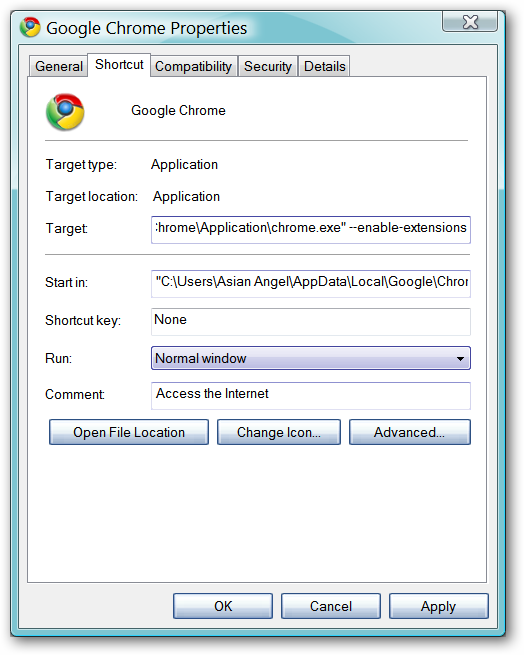
Тепер ви готові розпочати отримання цих розширень!
Встановлення розширень
Вам потрібно буде перейти на головну сторінку розширень(посилання надано внизу статті), щоб вибрати та встановити потрібні розширення. Наразі три доступні розширення - це Checker Gmail, Підписатися на Google Reader та BuildBot Monitor. Як бачите, кожне розширення містить посилання "Встановити" та "Код завантаження".

Примітка. Розширення Gmail Checker прекрасно працює в останній версії Iron Browser (версія 2.0.178.0) і відображатиметься на панелі закладок! Увімкніть розширення так само, як і для Chrome.

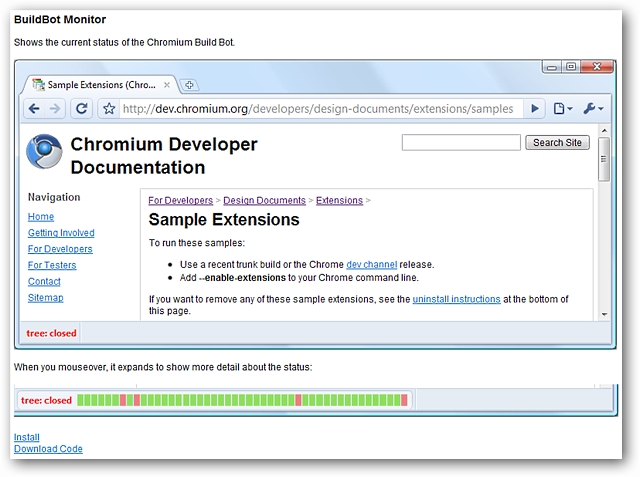
Виберіть розширення, які ви хочете використовувати танатисніть «Встановити» для кожного (у нашому прикладі всі три розширення будуть встановлені). Після натискання кнопки "Встановити" ви побачите наступне повідомлення для кожного обраного вами розширення. Клацніть “OK”, щоб завершити встановлення.

Після встановлення всіх трьох розширень Chromeбуде виглядати так. Зауважте, що Gmail Checker і BuildBot Monitor відображаються поруч у нижньому лівому куті, а підписка в Google Reader швидко виявила RSS-канал для веб-сайту How-To Geek. Виглядає чудово!

Тепер докладніше розглянемо кожне розширення в дії.


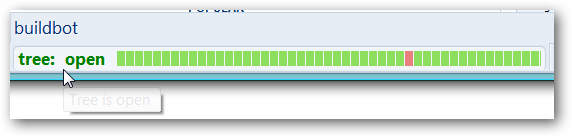
Натиснувши на Gmail Checker, підпишіться на Google Reader та розширення BuildBot Monitor відкрийте нові вкладки. Вкладка розширення "BuildBot Monitor" стає дійсно детальною.


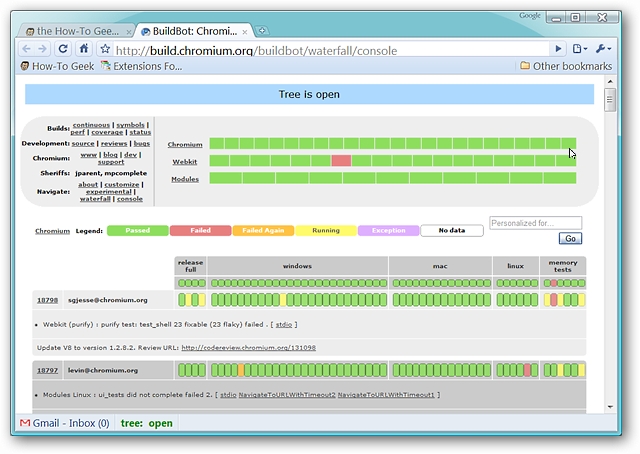
Доступ до ваших нових розширень
Тепер, коли у вас є нові розширення, як це зробитиотримати доступ до них або видалити їх, якщо ви передумали про них? Все, що вам потрібно зробити, - це ввести або вставити “chrome: // extensions /” (без лапок) у адресний рядок і натиснути “Enter”. Ось як виглядає сторінка розширень. Щоб видалити будь-яке розширення, просто натисніть кнопку «Видалити».

Веселіться своїми новими розширеннями для Chrome!
Отримайте розширення для Chrome








